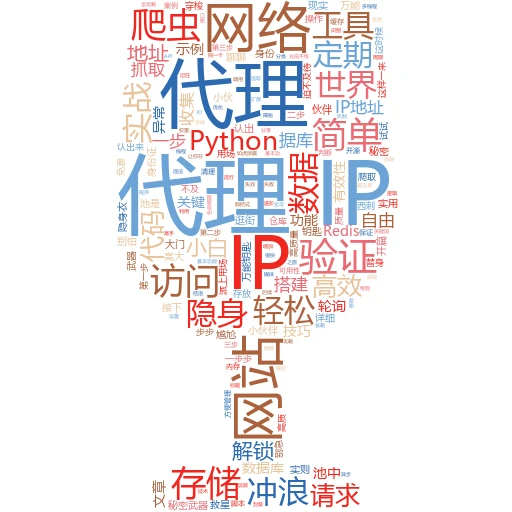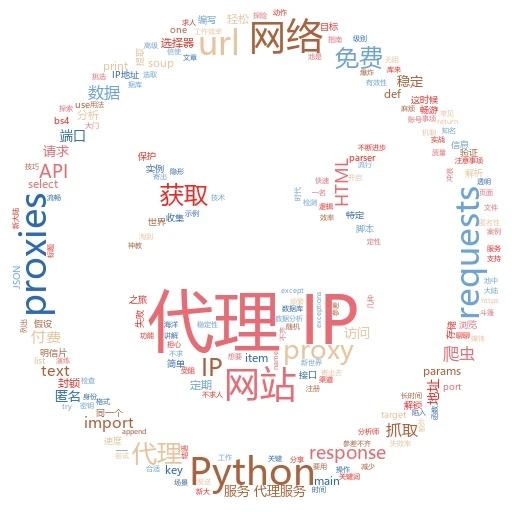嘿,各位小伙伴!今天咱们来聊聊一个既实用又稍显神秘的话题——更改本地代理IP。无论你是因为工作需要,还是出于对个人隐私的保护,掌握这个小技巧都能让你的上网体验更加顺畅和自由。别担心,我会用最通俗易懂的方式,带你一步步搞定这个事儿!
一、代理IP是个啥?为啥要改它?
首先,咱们得搞清楚代理IP是啥玩意儿。简单来说,代理IP就像是一个“中转站”,你的网络请求会先发送到这个“中转站”,然后再由它帮你转发到目标服务器。这样一来,目标服务器看到的就是你的代理IP地址,而不是你的真实IP了。
为啥要改代理IP呢?原因可不少。比如,有些网站或资源可能只对特定地区的用户开放,这时候你就可以通过更改代理IP来“伪装”成那个地区的用户。再比如,频繁访问某个网站可能会被识别为“爬虫”而被限制访问,这时候换个代理IP就能继续愉快地玩耍了。
二、实战演练:Windows系统下的代理IP设置
好了,理论说完了,咱们来点儿实际的。先以Windows系统为例,演示一下如何更改本地代理IP。
案例背景:小明是个游戏迷,他发现某个游戏服务器对特定地区的IP有优化,于是他想通过更改代理IP来提高游戏体验。
操作步骤:
打开“设置”:点击屏幕左下角的Windows图标,在弹出的菜单中选择“设置”。
进入“网络和Internet”:在设置界面中,找到并点击“网络和Internet”选项。
选择“代理”:在左侧菜单中,点击“代理”选项。
手动设置代理:在右侧窗口中,找到“手动设置代理”部分,打开“使用代理服务器”的开关。
输入代理IP地址和端口:在“地址”和“端口”栏中,分别输入你找到的代理IP地址和对应的端口号。
保存设置:点击“保存”按钮,完成代理IP的设置。
注意事项:
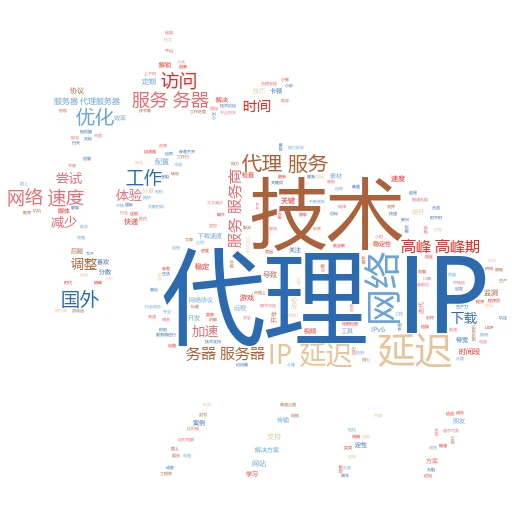
代理IP的获取方式有很多,可以通过购买、免费试用或者自己搭建等方式获得。但需要注意的是,免费代理IP往往稳定性和速度都不怎么样,还可能有安全风险。
更改代理IP后,可能会影响你的网络速度和稳定性,因此需要根据实际情况进行调整。
三、Mac系统下的代理IP设置
说完Windows系统,咱们再来看看Mac系统下如何更改本地代理IP。
案例背景:小红是个设计师,她经常需要访问一些国外的设计网站找灵感。但由于网络限制,她访问这些网站时经常遇到卡顿或无法访问的情况。于是,她决定通过更改代理IP来解决这个问题。
操作步骤:
打开“系统偏好设置”:点击屏幕左上角的苹果图标,在弹出的菜单中选择“系统偏好设置”。
进入“网络”:在系统偏好设置窗口中,找到并点击“网络”图标。
选择网络类型:在左侧的网络连接列表中,选择你当前正在使用的网络类型(如Wi-Fi或以太网)。
打开“高级”:点击右下角的“高级”按钮。
选择“代理”:在高级设置窗口中,切换到“代理”选项卡。
配置代理:勾选你想要使用的代理类型(如HTTP、HTTPS等),并在对应的输入框中输入代理服务器的地址和端口号。
应用更改:点击“好”按钮保存设置,并关闭高级设置窗口。
重新连接网络:可能需要重新连接网络才能使代理设置生效。
注意事项:
与Windows系统类似,Mac系统下的代理IP设置也需要谨慎选择代理服务器,以确保网络的稳定性和安全性。
如果你在使用某些特定的软件或服务时需要更改代理IP,可能还需要在这些软件或服务的设置中进行相应的配置。
四、更改代理IP后的那些事儿
更改代理IP后,你可能会遇到一些新的问题或挑战。比如,如何验证代理IP是否生效?如何避免被目标网站识别出你使用了代理?如何处理因代理导致的网络延迟或不稳定?
验证代理IP:你可以通过访问一些可以显示你当前IP地址的网站来验证代理IP是否生效。如果显示的IP地址与你设置的代理IP地址一致,那么就说明设置成功了。
避免被识别:为了避免被目标网站识别出你使用了代理,你可以尝试使用一些更高级的代理技术,如SOCKS5代理、透明代理等。此外,还可以定期更换代理IP地址,以减少被识别的风险。
处理网络问题:如果更改代理IP后出现了网络延迟或不稳定的情况,你可以尝试调整代理服务器的设置、更换其他代理服务器或者恢复默认的网络设置来解决问题。
结语:让上网更自由,从更改代理IP开始
好了,说了这么多,相信你已经对如何更改本地代理IP有了比较清晰的认识了。掌握这个小技巧,不仅能让你在访问网站时更加自由灵活,还能在一定程度上保护你的个人隐私和安全。当然啦,更改代理IP也不是万能的,它并不能解决所有的网络问题。但只要我们善于利用和配置它,就能让上网变得更加顺畅和愉快!
文章标签关键词:代理IP、网络设置、隐私保护
自媒体流行标题:
轻松解锁网络新世界!一文教你搞定本地代理IP设置
告别网络限制!超详细教程带你玩转本地代理IP更改